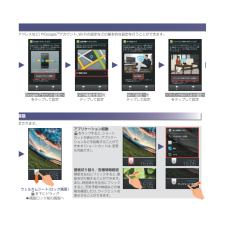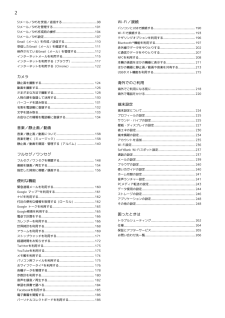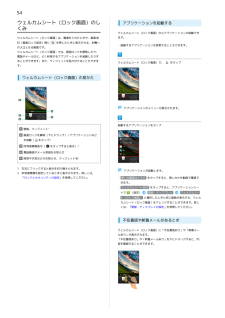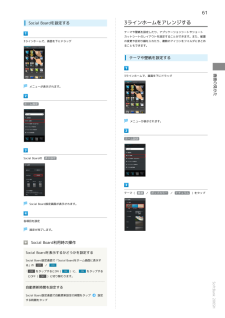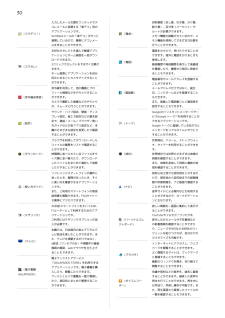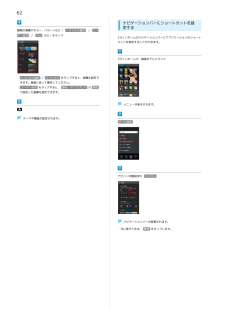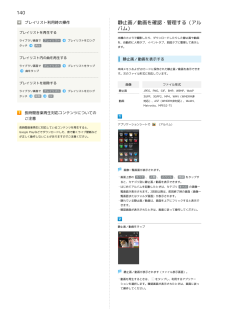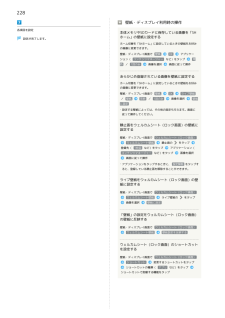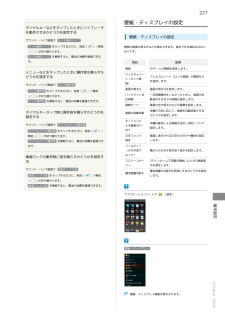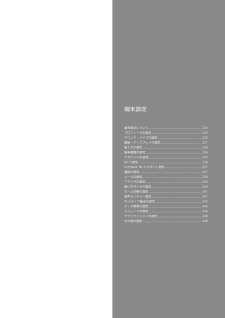Q&A
取扱説明書・マニュアル (文書検索対応分のみ)
"壁紙"1 件の検索結果
"壁紙"130 - 140 件目を表示
全般
質問者が納得私は206SHではないですが、シャープ端末なので行けるかと…
端末の設定から、アプリケーション→壁紙を選択すると、アプリ情報の中にデフォルトでの起動とあると思うので、設定を消去をタップすると設定が解かれると思います。
4112日前view391
Googleアカウント設定へをタップして設定GPS機能を使用をタップして設定Wi-Fi設定へをタップして設定ソフトバンクWi-Fiスポット設定へをタップして設定ウェルカムシート(ロック画面) を下にドラッグS画面ロック前の画面へアプリケーション起動 をタップすると、ショートカットが表示され、アプリケーションなどを起動することができます(ショートカットは、変更も可能です)。壁紙切り替え/各種情報確認壁紙を左右にフリックすると、壁紙を切り替えることができます。また、時刻部分を左右にフリックすると、天気予報や株価などの情報を確認したり、ウィジェットを表示することができます。プロフィール設定へをタップして設定初期設定画面では、プロフィール(自分の電話番号、メールアドレスなど)やGoogleTMアカウント、Wi-Fiの設定などの基本的な設定を行うことができます。一定時間操作しないでおくと、画面が消え画面ロックが設定されます。ウェルカムシート(ロック画面)/画面ロック解除
2S!メール/SMSを受信/返信する........................................98Wi-Fi/接続S!メール/SMSを管理する................................................ 101パソコンとUSBで接続する................................................ 190S!メール/SMS作成時の操作.............................................104S!メール/SMS設定...........................................................107Gmail(メール)を作成/送信する...................................110受信したGmail(メール)を確認する............................... 111保存されているGmail(メール)を管理する.....................112インターネットメールを利用する.........
54ウェルカムシート(ロック画面)のしくみウェルカムシート(ロック画面)は、電源を入れたときや、画面消灯(画面ロック設定)時にを押したときに表示される、本機への入口となる画面です。アプリケーションを起動するウェルカムシート(ロック画面)からアプリケーションが起動できます。・起動するアプリケーションを変更することもできます。ウェルカムシート(ロック画面)では、画面ロックを解除したり、電話やメールなど、よく利用するアプリケーションを起動したりすることができます。また、ウィジェットを貼り付けることもできます。ウェルカムシート(ロック画面)で、をタップウェルカムシート(ロック画面)の見かたアプリケーションのメニューが表示されます。起動するアプリケーションをタップ壁紙、ウィジェット 1画面ロックを解除(下にドラッグ)/アプリケーションなどを起動(をタップ)所有者情報表示(をタップすると表示) 2電話着信やメール受信をお知らせ時刻や天気などのお知らせ、ウィジェット名 11 左右にフリックすると表示を切り替えられます。2 所有者情報を設定しているときに表示されます。詳しくは、「ロックとセキュリティの設定」を参照してください...
613ラインホームをアレンジするSocial Boardを設定するテーマや壁紙を設定したり、アプリケーションシートやショートカットシートのレイアウトを設定することができます。また、配置の変更や区切り線を入れたり、複数のアイコンをフォルダにまとめ3ラインホームで、画面を下にドラッグることもできます。テーマや壁紙を設定するメニューが表示されます。画面の見かた3ラインホームで、画面を下にドラッグホーム設定メニューが表示されます。ホーム設定Social Boardの 表示設定テーマ( 標準 / ポップカラー / ナチュラル )をタップSocial Board設定画面が表示されます。各項目を設定設定が完了します。Social Board利用時の操作Social Boardを表示するかどうかを設定するSocial Board設定画面で「Social Boardをホーム画面に表示する」の・/をタップするとON(とOFF()に、をタップする)に切り替わります。Social Board設定画面で自動更新設定の時間をタップする時間をタップ設定SoftBank 206SH自動更新時間を設定する
30入力したメール文書をワンタッチでデ(スグデコ!)四則演算(足し算、引き算、かけ算、コレメールに変換する「楽デコ」用の割り算)、百分率(パーセント)やアプリケーションです。SoftBankメールの「楽デコ」ボタンと(電卓)ルートの計算ができます。メモリ機能も搭載されているので、メ連携しているので、簡単にデコレメーモリ機能を使用してさまざまな計算をルを作ることができます。行うことができます。お好みのセレクトを選んで厳選アプリ電話をかけたり、受けたりすることがケーションとホーム画面を一括ダウンできます。海外に電話をかけるときもロードできます。(スマセレ)2クリックでセレクトをすばやく交換で(電話)使用します。着信履歴や発信履歴を表示して発着信きます。を確認したり、履歴から相手に発信すホーム画面とアプリケーションを自分ることもできます。好みにまるごとカスタマイズすること電話番号やメールアドレスを登録するができます。ことができます。赤外線を利用して、他の機器とプロフィール情報などをやりとりすることメールアドレスだけではなく、誕生(電話帳)日、ニックネームなどを登録することもできます。また、登録した電話帳ごとに着信音...
62壁紙の画像やカラー、パターンなど( リストから選択 / ユーザー設定 / Blue など)をタップナビゲーションバーにショートカットを設定する3ラインホームのナビゲーションバーにアプリケーションのショートカットを設定することができます。3ラインホームで、画面を下にドラッグ・ リストから選択 / リストから をタップすると、画像を設定できます。画面に従って操作してください。・ ユーザー設定 をタップすると、 壁紙・ディスプレイ の 壁紙で設定した画像を設定できます。メニューが表示されます。テーマや壁紙が設定されます。ホーム設定ナビバー切替設定の カスタムナビゲーションバーが変更されます。・元に戻すときは、 標準 をタップします。
140プレイリスト利用時の操作プレイリストを再生するライブラリ画面で プレイリストタッチプレイリストをロング再生静止画/動画を確認・管理する(アルバム)本機のカメラで撮影したり、ダウンロードしたりした静止画や動画を、自動的に人物タブ、イベントタブ、地図タブに整理して表示します。プレイリスト内の曲を再生するライブラリ画面で プレイリスト静止画/動画を表示するプレイリストをタップ曲をタップ本体メモリおよびSDカードに保存された静止画/動画を表示できます。次のファイル形式に対応しています。プレイリストを削除するライブラリ画面で プレイリストタッチ削除画像プレイリストをロング静止画OKファイル形式JPEG、PNG、GIF、BMP、WBMP、WebP3GPP、3GPP2、MP4、WMV(WMDRM非動画対応)、ASF(WMDRM非対応)、WebM、Matroska、MPEG2-TS長時間音楽再生対応コンテンツについてのご注意長時間音楽再生に対応しているコンテンツを再生すると、アプリケーションシートで(アルバム)Google Playなどでダウンロードした、音で動くライブ壁紙などが正しく動作しないことがありますのでご注意...
228壁紙・ディスプレイ利用時の操作各項目を設定設定が完了します。本体メモリやSDカードに保存している画像を「SHホーム」の壁紙に設定するホーム切替を「SHホーム」に設定しているときの壁紙をお好みの画像に変更できます。壁紙・ディスプレイ画面で 壁紙OKアプリケーション( コンテンツマネージャー など)をタップ時 / 1回のみ画像を選択常画面に従って操作あらかじめ登録されている画像を壁紙に設定するホーム切替を「SHホーム」に設定しているときの壁紙をお好みの画像に変更できます。壁紙・ディスプレイ画面で 壁紙/ 壁紙OK常時 / 1回のみライブ壁紙画像を選択壁紙に設定・設定する壁紙によっては、その他の設定も行えます。画面に従って操作してください。静止画をウェルカムシート(ロック画面)の壁紙に設定する壁紙・ディスプレイ画面で ウェルカムシート(ロック画面)ウェルカムシート壁紙静止画の登録先( 1枚目 など)をタップをタップアプリケーション(コンテンツマネージャー など)をタップ画像を選択画面に従って操作・アプリケーションをタップするときに、 設定解除 をタップすると、登録している静止画を解除することができます。ライブ...
227ダイヤルキーなどをタップしたときにバイブレータを動作させるかどうかを設定するサウンド・バイブ画面で タッチ操作バイブ・ タッチ操作バイブ をタップするたびに、有効(()/無効壁紙・ディスプレイの設定壁紙・ディスプレイの設定壁紙や画面の明るさなどが設定できます。設定できる項目は次のとおりです。)が切り替わります。・ タッチ操作バイブ を解除すると、電池の消費を軽減できます。項目メニューなどをタップしたときに操作音を鳴らすかどうかを設定する壁紙ウェルカムシート(ロック画面)サウンド・バイブ画面で タッチ操作音説明SHホームの壁紙を設定します。ウェルカムシート(ロック画面)の壁紙などを設定します。(画面の明るさバックライト点)/無効)が切り替わります。・ タッチ操作音 を解除すると、電池の消費を軽減できます。画面の明るさを設定します。一定時間操作をしなかったときに、画面が自灯時間動消灯するまでの時間を設定します。画質モード・ タッチ操作音 をタップするたびに、有効(画面の色や明るさなどの画質を設定します。ダイヤルキータップ時に操作音を鳴らすかどうかを設定する画面の自動回転サウンド・バイブ画面で ダイヤルパッド...
端末設定端末設定について............................................................. 224プロフィールの設定.......................................................... 225サウンド・バイブの設定................................................... 225壁紙・ディスプレイの設定............................................... 227省エネの設定.................................................................... 230端末情報の設定................................................................. 234アカウントを追加............................................................. 235Wi-Fi設定....
- 1